Hisuite не устанавливается на windows 10
Обновлено: 04.07.2024
Убедитесь, что вы используете HiSuite версии 9.0.2.300_OVE или выше.
Затем выполните следующие действия, чтобы устранить проблему.
-
Убедитесь, что телефон правильно подключен к компьютеру.
На левом рисунке показан вид экрана телефона с версией EMUI 8.X или 9.X.
На правом рисунке показан вид экрана телефона с версией EMUI 5.X.
Если соединение между телефоном и компьютером не установлено, отключите и снова подключите USB-кабель со стороны телефона, отключите USB-кабель от компьютера и подключите повторно через другой USB-порт, используйте другой USB-кабель, перезагрузите телефон или компьютер и проверьте, решена ли проблема.
Откройте Настройки на телефоне, введите «HDB» в строке поиска, чтобы найти строку Разрешить HiSuite доступ к HDB . Затем включите функцию Разрешить HiSuite доступ к HDB . В диалоговом окне выберите Всегда разрешать HiSuite подключение через этот ПК и нажмите OK .

- Если в правом нижнем углу экрана компьютера отображается значок , это не значит, что драйвер не установлен.
- Выполните следующие действия, чтобы узнать, установлен ли нужный драйвер.
- Подключите телефон к компьютеру с помощью USB-кабеля. Правой кнопкой мыши нажмите на значок Мой компьютер (или Этот компьютер) на рабочем столе, а затем в появившемся меню перейдите в раздел Manage > Device Manager .
Выполните следующие действия:
- Для версий EMUI 8.X, 9.X и Magic UI 2.X: Перейдите в меню Настройки > Система > О телефоне , нажмите на Номер сборки несколько раз, пока не включится режим Для разработчиков . Вернитесь к разделу Система , выберите режим Для разработчиков , включите функцию Отладка по USB и в появившемся диалоговом окне выберите опцию Всегда разрешать отладку с этого компьютера .

HiSuite не видит телефон — с такой проблемой сталкивается каждый второй пользователь продукции Хуавей и Хонор. Дело не в том, что разработчик плохо позаботился об этой функции. Причин много, и в зависимости от того, что не дает подключится телефону к компьютеру, нужно решать эту трудность.
Почему HiSuite не видит устройство: причины
Подключение смартфона Хуавей или Хонор к ПК через канал Hisuite происходит следующим образом:
- присоедините устройство Huawei в USB разъем;
- далее в зоне оповещений должен образоваться значок подключения;
- опустите шторку телефона и нажмите на текущее соединение;
- система выдаст возможные типы контакта, среди них выбираете HiSuite;
- после этого Windows готовит все для соединения — устанавливает соответствующие драйвера на новое устройство;
- по завершению установки переходите в раздел «Компьютер»;
- открываете новый дисковод;
- запускаете установочный файл;
- далее все действия происходят без вмешательства пользователя — программа установки HiSuite загружает необходимые компоненты для синхронизации и драйвера. Проверьте стабильность подключения к сети интернет.
Также драйвера реально скачать отдельно на любом источнике, однако перед тем убедитесь в его безопасности.
- физическое подключение не осуществлено — проблемы с кабелем или гнездом, механические повреждения связующих компонентов (если в цепи подключения есть ошибка, на экране пишет «Устройство не подключено»);
- ошибка системы, отсутствие возможности установить нужные драйвера;
- нехватка памяти;
- неизвестные ошибки ОС.
Please connect USB cable to your computer and open hisuite: что делать?
Такая проблема встречается чаще всего. Если вы видите на экране надпись «Please connect USB cable to your computer and open HiSuite», это значит что проблемы с кабелем. Он либо не работает вообще, либо в процессе подключения отходит, что дает сбой процессу синхронизации файлов.
Возможности решения трудности — заменить кабель.
Редко при такой надписи виновато гнездо, так как порты также изнашиваются и приходят в негодность. Если вы попробовали подключить несколько кабелей, но проблема с HiSuite не решена, обратитесь в сервисный центр для диагностики порта USB или гнезда телефона.
Сбой резервного копирования HiSuite остановлено диспетчером телефона
Такая системная особенность возникает тогда, когда при резервировании файлов не был установлен пароль. На форумах достаточно часто описывают такую проблему, и вот как ее решить:
- попробуйте совершить новое резервное копирование данных (хотя бы одно фото или контакт с телефонной книги);
- в процессе установите пароль;
- в новом бекапе берете файл info.xml и скопируете его в основную папку с синхронизированной ранее информацией;
- после этого пробуете новое восстановление.
Hisuite не устанавливается: причины и что делать?
Здесь есть несколько вариантов, затрудняющих установку:
- отсутствие памяти;
- неправильная установка драйверов;
- неизвестная ошибка.
В случае отсутствия свободного места для установки драйверов система не даст произвести синхронизацию. Поэтому перед процедурой убедитесь, что на ПК есть память для новых файлов. Неправильная установка драйвера случается крайне редко, так как в основном их образы уже записаны в системе, и идет только распаковка. Но если это и случилось, попробуйте удалить ту часть, которая уже установилась, и произвести попытку синхронизации с нуля.
Еще одной преградой становится неизвестная ошибка. Как правило, это просто баги системы. Здесь помогает обычная перезагрузка и очистка резервов памяти от файлового мусора.
Что делать, если HiSuite не удалось подключиться к серверу
Если устройство не подключается к серверу, ошибка чаще всего в самой работе серверного объекта. Он может быть перегружен в данный момент, поэтому логичным будет совершить попытку синхронизации данных с телефона на компьютер повторно через некоторое время. Как и в любой технической сфере, сбои случаются.
Если связь с сервером отсутствует, то устройство не только не осуществляет передачу данных, но и не восстанавливает резервную копию. Также проверьте корректность введенного пароля при попытке восстановления.
HiSuite не может найти смартфон? Такая неполадка встречается у многих покупателей продукции компании Хонор и Хуавей. Этот сервис служит для того, чтобы связать смартфоны фирмы Huawei и Honor с компьютером. Разработчик приложения создал удобное также и управление, которое позволяет удаленно синхронизировать файлы, вносить корректировки, делать резервную копию. Система синхронизации работает как центральный элемент, и надежно пересохраняет компоненты. Но никакая система не застрахована от сбоев и поломок. В этой статье вы узнаете об основных причинах, по которым сервис перестает работать.

Почему HiSuite не видит устройство: причины

Чтобы понимать, почему произошла неполадка, сначала убедитесь в том, что подключение HiSuite налажено корректно. Ниже приведена инструкция.
- Сначала нужно присоединить телефон с помощью порта USB к ПК.
- Свайпом сверху вниз откройте шторку телефона.
- Выберите там нужный сервис.
- На компьютере запустится загрузчик драйвера.
- Откройте на ПК или ноутбуке программу и папку присоединенного устройства.
- Приложение начнёт загрузку для соединения.
- Начинается загрузка драйверов.
Но нередко на этом моменте возникают неполадки. Чаще всего система выдает оповещение о том, что программа не смогла обнаружить смартфон.
- мало памяти на аппарате;
- устройству не получается автоматически установить утилиты;
- компоненты программного обеспечения нарушены;
- с кабелем или гнездом механические проблемы.
«Please connect USB cable to your computer and open HiSuite»

Если вдруг на дисплее появилась фраза «Please connect USB cable to your computer and open HiSuite», то стоит убедиться, что кабель пригодный для работы. Сразу же проверьте не отсоединился ли шнур от гнезда. Если хорошо держится, значит проблема в целостности провода. В этом случае потребуется заменить кабель на другой.
Также случаются и проблемы с гнездом. Для этого вставьте провод в другой ноутбук или ПК, подсоедините другой конец к телефону. Если контакт есть, значит нужно чинить гнездо. Если же подключение не находит, то со шнуром проблемы.
Сбой резервного копирования HiSuite, остановлено диспетчером телефона

HiSuite не видит телефон Huawei и Honor, и выдает ошибку резервного копирования из-за нарушения правил авторизации или отсутствия интернета. Если вы неправильно ввели пароль:
- выберите носитель информации;
- активируйте резервное копирование;
- в появившемся диалоговом окне введите корректный пароль.
Чтобы в дальнейшем такого не возникало, скопируйте файл под названием info.xml в папку с синхронизированными данными. Позже продублируйте восстановление.
Hisuite не устанавливается: причины и что делать
Существуют три основных препятствия, которые запрещают или усложняют установку утилиты:
Если у Вас остались вопросы или есть жалобы - сообщите нам
- отсутствие памяти на внешнем и внутреннем хранилище;
- системная ошибка;
- некорректная загрузка.
Если на смартфоне мало места для загрузки драйверов, то это существенно влияет на установку. Тогда файл или не скачивается совсем, или скачивается, но не устанавливается или не открывается. Также влияет и слишком маленькое количество оперативной памяти. Когда идет разархивация, устройству нужно больше мощности и оперативных резервов, чем при загрузке архива.
Также препятствует установке неизвестная ошибка. Тогда нужно перезапустить ПК или ноутбук. Перезапуск обновляет все задействованные компоненты.
Как сделать отпечаток пальца на Honor и Huawei: настройка Touch IDЧто делать, если Hisuite не получилось подключиться к серверу

Если приложение никак не получает ответ от сервера, то практически всегда виной тому сбои на хостинге. Тогда стоит подождать некоторое время и попытаться снова. Они могли просто не связываться с серверами приложения.
Анна Цыганкова (Написано статей: 54)
Второй журналист платформы. Проводит обзоры техники и приборов. Предоставляет пользователям множество информации по эксплуатации техники. Просмотреть все записи автора →



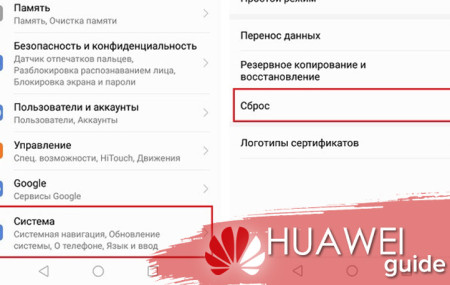
Сбой резервного копирования HiSuite.
Происходит в момент копирования настроек телефона.
Задача просто сбрасывается, исчезает окно программы , в диспетчере задач не отражается.
После этого в месте установки программы на ПК не остаются какие-то следы и файлы HiSuite.
Для повторного начала работы приходиться устанавливать HiSuite заново.
Как решить проблему?
Здравствуйте, вероятно, приложение, которое приостанавливает резервное копирование — это банковское, финансовое, брокерское приложение или приложение. Для которого настроен проверочный код для обеспечения безопасности, поэтому возникают трудности.
Далее рекомендуем ознакомится со списком данных, которые не могут быть скопированы через HiSuite:
1. Бесполезные файлы, которые занимают место для хранения, такие как файлы изображений и временные файлы, сгенерированные системой.
2. Файлы данных, созданные сторонними приложениями вне системного пути data/ data.
3. Файлы данных, созданные приложениями (например, картами общественного транспорта), которые тесно связаны с информацией об устройстве.
4. Конфиденциальная информация или данные финансовых приложений, такие как банковские, платежные и брокерские приложения.
5. Данные, которые должны поддерживаться аппаратными средствами. Например, HiSuite не поддерживает резервное копирование хранилища паролей.
6. Данные, для которых настроен проверочный код для обеспечения безопасности.
7. Изображения и видео в записях чата приложений социальных сетей, таких как Facebook и WeChat (текст в записях чата может быть скопирован).
8. Данные клонированного приложения.
Также, рекомендуем переустановить приложение Hisuite и повторно выполнить настройку устройства.
Зачастую владельцы Huawei Honor сталкиваются с ситуацией, когда компьютер не видит телефон. При переносе или скачивании различных файлов необходимо подключить несколько устройств одновременно.
Современный ПК соединяется с телефоном Huawei Honor с помощью специального кабеля. Сразу после подключения техника синхронизируется. Достаточно редко возникают проблемы с обнаружением одного или обоих устройств. Зачастую они связаны с неполадками самого кабеля или программным обеспечением ПК. Разобраться в причинах поломки поможет наша сегодняшняя статья.
Hisuite – что это такое и для чего использовать это приложение

Примичание автора статьи: HiSuite совместим со всеми устройствами Huawei и Honor, включая Honor 10 , Honor 9 Lite, Honor 20 Pro, Huawei P30 Pro , Mate 20, Y9 2019, P20, Nova 4 и многие другие.
Вы один из пользователей Huawei, столкнувшихся с проблемой « HiSuite не обнаруживает телефон »? Тогда не о чем беспокоиться? Здесь мы поделились всеми возможными решениями ошибок и проблем Huawei HiSuite .
- Быстрое резервное копирование и безопасное восстановление
- Проводник
- Найти и обновить последнюю версию программного обеспечения EMUI
- Восстановление системы
- Управляйте и отправляйте быстрые СМС
- Управление приложениями
Видео: Почему компьютер не видит телефон через USB, но заряжается
Huawei HiSuite распространенные проблемы и способы решения

Ниже приведены распространенные ошибки и решения для программного обеспечения Huawei HiSuite:
ПК не видит смартфон Huawei Honor

- Убедитесь, что на вашем компьютере установлена последняя версия HiSuite. Если нет, попробуйте установить последнюю версию, используя предыдущую версию HiSuite.
- Также обязательно включите режим отладки по USB. Для этого вам нужно перейти в Настройки> О программе. Нажмите номер сборки семь раз, чтобы сделать настройки> Параметры разработчика доступными. Затем включите опцию отладки USB.
- Отключение и повторное подключение Huawei / Honor также может решить проблему «Телефон не обнаружен».
- Перезагрузка телефона решает большинство ошибок и проблем HiSuite .
- Перезагрузите HiSuite . Если это не помогло, попробуйте удалить его и переустановить свежую версию.
- Изменение портов USB: это может показаться неважным, но это очень важно, поскольку обновление драйвера USB может повлиять на производительность устройства, которое было подключено в момент обновления.
- Убедитесь, что HDB (разрешить HiSuite подключаться с использованием HDB) включен. Попробуйте отозвать разрешение HDB на вашем ПК, включите его и попробуйте снова подключиться.
- Если проблемы все еще не устранены, сделайте резервную копию устройства с помощью других средств, таких как SD-карта или облако; Выполните сброс настроек и попробуйте подключить устройство после этого к ПК / ноутбуку. Вы также можете узнать, как выполнить сброс настроек телефона Huawei .
Сбой драйвера устройства

Настроить драйвера можно через папку настроек «Диспетчер задач». Выполняйте такие действия:

- Откройте папку с доступными USB;
- Определите выделен ли проводник красным или желтым цветом;
- При положительном результате могут возникать проблемы в работе;
- Отмеченные строки нужно удалить;
- После этого обновите конфигурацию и переустановите драйвера;
- Воспользуйтесь кнопкой «Поиск» для нахождения нужной установи вручную.
Huawei HiSuite : Обновите ваше устройство перед подключением
Эта ошибка появится, когда устройство Huawei подключено к ПК. Он просит обновить устройство до последней версии программного обеспечения EMUI, хотя новых обновлений нет. Нет необходимости беспокоиться об этой ошибке, так как она будет исправлена в следующих обновлениях HiSuite.
Ошибка: Используемая вами версия EMUI – устарела
Это означает, что текущая версия вашего программного обеспечения EMUI не совместима с программным обеспечением HiSuite. Обязательно зайдите в Настройки> Обновления системы и проверьте наличие последних обновлений программного обеспечения.
Ошибка с кодом 19

Скачивание посторонних файлов на устройство может привести к попаданию вируса. Он влияет на работу техники и способен изменить параметры настроек. При смене сведений реестра нужно воспользоваться отдельным редактором и найти раздел HKEY_LOCAL_MACHINE/SYSTEM/CurrentControlSet/Control/Class/. В открывшемся окне нажать на строку UpperFilters и удалить. По окончанию выключите устройство и воспроизведите его заново через несколько минут.
Надеюсь, что данное руководство помогло решить проблему «Huawei HiSuite не обнаруживает телефон». Для любых других вопросов или проблем, комментарий ниже!
Читайте также:

